Wenn Sie einer der 2 Milliarden Nutzer des Messaging-Dienstes sind, wird Ihnen das Wissen, wie man das WhatsApp-Widget auf Android verwendet, eine ganz neue Art der Nutzung der App eröffnen.
Als eine der besten verschlüsselten Messaging-Apps und besten Video-Chat-Apps bietet WhatsApp eine sichere Möglichkeit, mit all Ihren Kontakten in Kontakt zu bleiben, sowie eine Reihe von Datenschutzeinstellungen, um die Nutzung der App für Sie persönlicher zu gestalten.
Zu den verfügbaren Einstellungen gehört die Möglichkeit, Lesebestätigungen zu deaktivieren, entweder für einzelne Kontakte oder für alle. Das Problem dabei ist jedoch, dass Sie auch die Möglichkeit verlieren, Lesebestätigungen von Nachrichten zu sehen, die Sie gesendet haben. Das WhatsApp-Widget auf Android hat jedoch die ganze Zeit über ein wenig bekanntes Schlupfloch beherbergt – die Möglichkeit, Ihre WhatsApp-Nachrichten zu lesen, ohne eine Lesebestätigung zu senden, aber dennoch Lesebestätigungen von anderen zu sehen.
Obwohl es das Widget schon seit einigen Jahren gibt, ist es eines dieser Dinge, von denen Sie vielleicht nichts wussten – und definitiv etwas, das Sie jetzt verwenden möchten, wenn Sie wissen, dass es existiert. Es ist wirklich einfach, es einzurichten und zu verwenden, wie wir in der Kurzanleitung unten behandeln.
So verwenden Sie das WhatsApp-Widget auf Android
Hinweis:Diese Anleitung basiert auf Samsung-Geräten, obwohl die Schritte für andere Geräte ähnlich sein sollten.
1. Auf dem Startbildschirm Ihres Geräts , tippen und halten Sie auf eine leere Stelle tippen Sie dann auf Widgets um die Liste der Widgets auf Ihrem Gerät zu öffnen.

2. Um das WhatsApp-Widget zu finden, scrollen Sie entweder durch die Liste der Widgets auf Ihrem Gerät odergeben Sie WhatsApp in die Suchleiste ein . Sobald es angezeigt wird, tippen Sie auf WhatsApp um die Liste der WhatsApp-Widgets anzuzeigen.
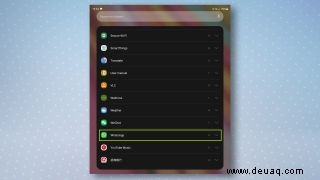
3. Sie sollten jetzt drei Widgets sehen. Das, was wir wollen, ist das große Feld mit Text darin. Tippen und halten Sie dieses Widget und legen Sie es dann auf Ihrem Startbildschirm ab wo du es haben möchtest. Sie können auch die Größe des Widgets ändern Sobald es auf Ihrem Startbildschirm abgelegt wurde – je größer das Widget ist, desto mehr Nachrichten können Sie in der Vorschau anzeigen.

Und das ist es. Sie können jetzt alle Ihre WhatsApp-Nachrichten mit diesem Widget lesen und müssen sich keine Gedanken über das Senden von Lesebestätigungen machen. Eine Einschränkung ist, dass dies nur mit Text funktioniert, sodass Sie mit der App keine Bilder oder Videos in der Vorschau anzeigen können. Aber trotzdem ist es eine coole Funktion, die den Druck nimmt, sofort auf Nachrichten zu antworten.
Jetzt wissen Sie, wie Sie das WhatsApp-Widget auf Android verwenden. Sehen Sie sich an, wie Sie verschwindende Fotos und Videos in WhatsApp senden, wenn Sie Medien sicherer senden möchten. Oder wenn Sie aufs Ganze gehen und Lesebestätigungen vollständig deaktivieren möchten, sehen Sie sich an, wie Sie Lesebestätigungen auf WhatsApp deaktivieren.